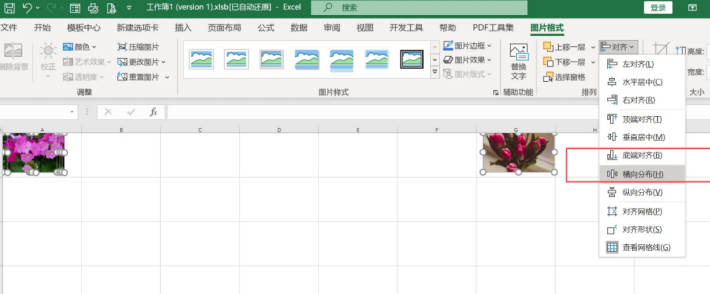在Excel表格中将图片均匀水平排列的方法是直接先选择一张图片,将这张图片拖到表格右侧,比较合适的位置上,然后再将所有的图片全部选中,上方菜单栏中找到对齐的选项工具。在对齐的选项工具当中找到顶端对齐,设置完顶端地区之后,再选择横向分布,这样就能够将之前所选中的所有的图片设置成均匀水平排量。
需要使用的工具:机械革命S3Pro,Excel 20212108, Windows 11。
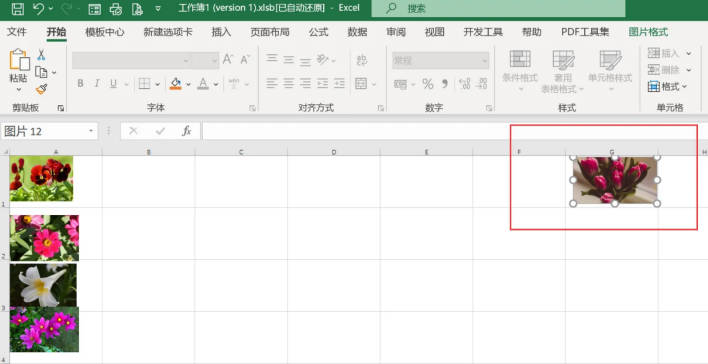
在Excel表格当中将图片均匀水平排列的具体操作方法步骤:
1. 要打开一个Excel表格。在Excel表格当中插入多张图片。图片插入的方法是直接通过上方菜单栏中的插入按钮。点击插入按钮之后下方就会出现一系列的选价,在图片选项当中选择图片的来源,找到需要插入的图片完成多张图片的插入。
2. 图片插入完成之后,选中任意一张图片,将这张图片拖到Excel表格最右侧的一个合适的位置上。
3. 选做表格当中的一个图片,在键盘上同时按下CTRL+A的按键,就能够将所有的图片全部选中。
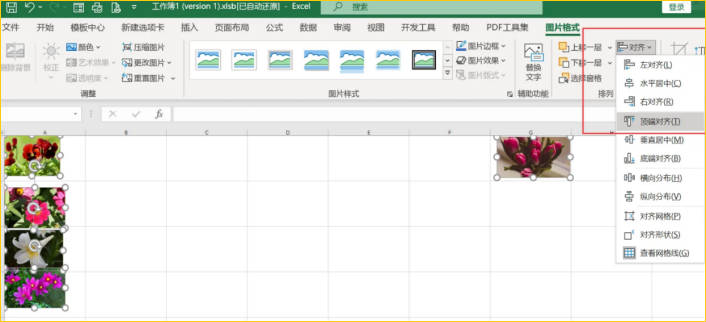
4. 所有图片全部选中之后,移动鼠标在上方的菜单栏中找到对齐这一按钮,点击一下对齐按钮。下方就会弹出有关对齐的相关设置选项,在弹出的设置页面当中找到顶端对齐这一选项。使用鼠标单击顶端对齐,这样就能够将所有的图片设置成顶端对齐的方法。
5. 同样再次将全部的图片选中,点击上方菜单栏中的对齐按钮。在所弹出的下拉菜单栏中找到横向分布这一选项。使用鼠标,单击确定。返回Excel表格的编辑页面,就会发现之前所选用的这几张图片都已经按照所选择的方式在顶端横向均匀水平的排列好了。